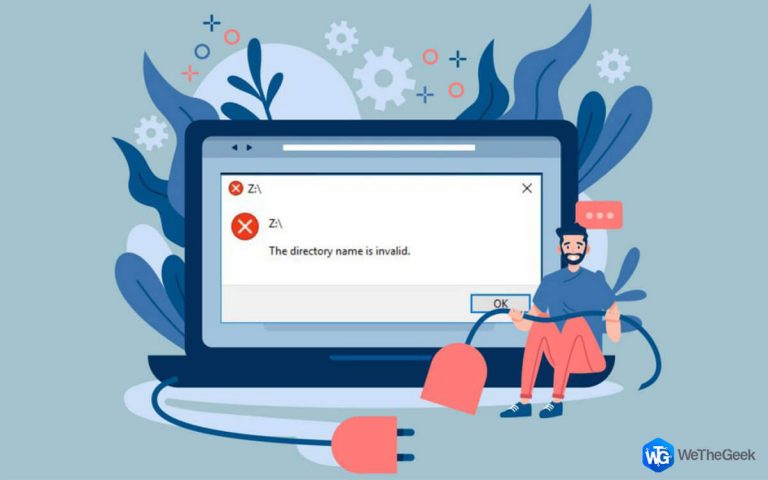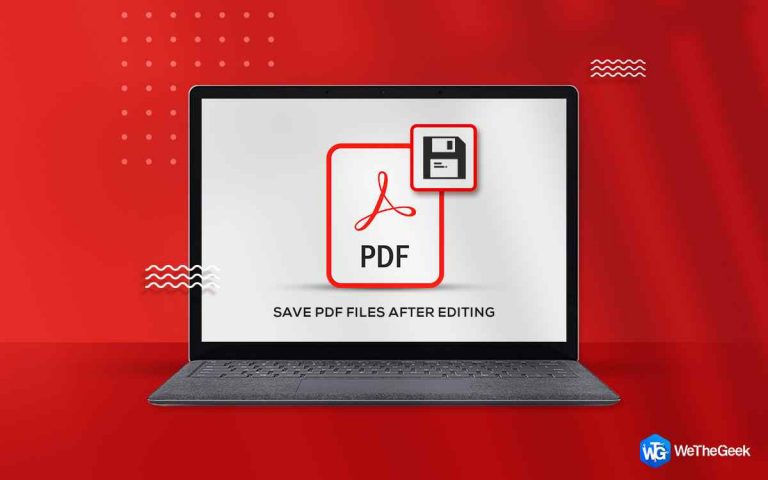Модуль доверенной платформы вашего компьютера неисправен
У вас возникла ошибка «Неисправен доверенный платформенный модуль вашего компьютера» в Windows 10? Модуль Trusted Platform Module (TPM) – это специальный микроконтроллер, предназначенный для защиты оборудования системы с помощью встроенных криптографических ключей. Таким образом, если оно было неисправно или повреждено по какой-либо причине, некоторые или другие компоненты Windows, установленные на вашем устройстве, могут работать некорректно.
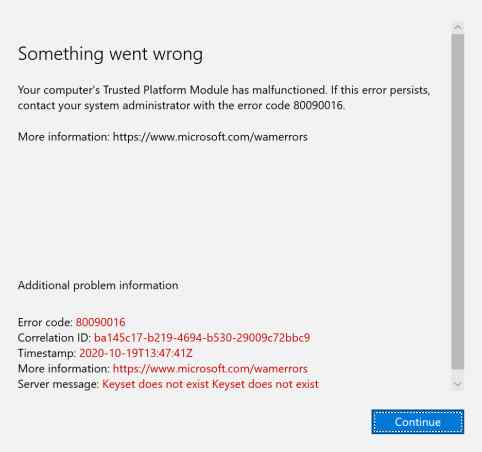
Источник изображения: Сообщество Microsoft
Если TPM вашей системы неисправен, вы должны немедленно выполнить несколько шагов по устранению неполадок, чтобы решить эту проблему.
Но прежде чем мы продолжим, давайте быстро узнаем, что такое доверенный платформенный модуль и как он работает в Windows 10.
Что такое доверенный платформенный модуль?

Источник изображения: PC Mag
Модуль доверенной платформы (TPM) надежно хранит ваши учетные данные, и если он каким-то образом перестал работать или был поврежден, вы не сможете войти в систему или получить доступ к некоторым службам Windows. Технология TPM предлагает функции, связанные с безопасностью, и предназначена для выполнения криптографических операций в Windows.
Некоторые из основных ролей, о которых заботится TPM, включают:
- Создавайте, храните, ограничивайте и управляйте учетными данными и криптографическими ключами.
- Принятие строгих мер безопасности для проверки целостности платформы.
- Снижает фишинговые атаки.
Помимо этого, модуль Trusted Platform Module также играет решающую роль в процессе загрузки. Загрузочный код Windows уже загружен в TPM и, следовательно, он проверяет, используется ли правильное программное обеспечение для загрузки вашего устройства.
Итак, да, TPM является неотъемлемым компонентом ОС Windows. Если он каким-то образом неисправен, вот несколько способов решить любые проблемы, связанные с модулем Trusted Platform Module в Windows.
Также читайте: Что такое TPM и почему Windows 11 заставляет всех использовать микросхемы TPM
Что вызывает сбой / повреждение TPM
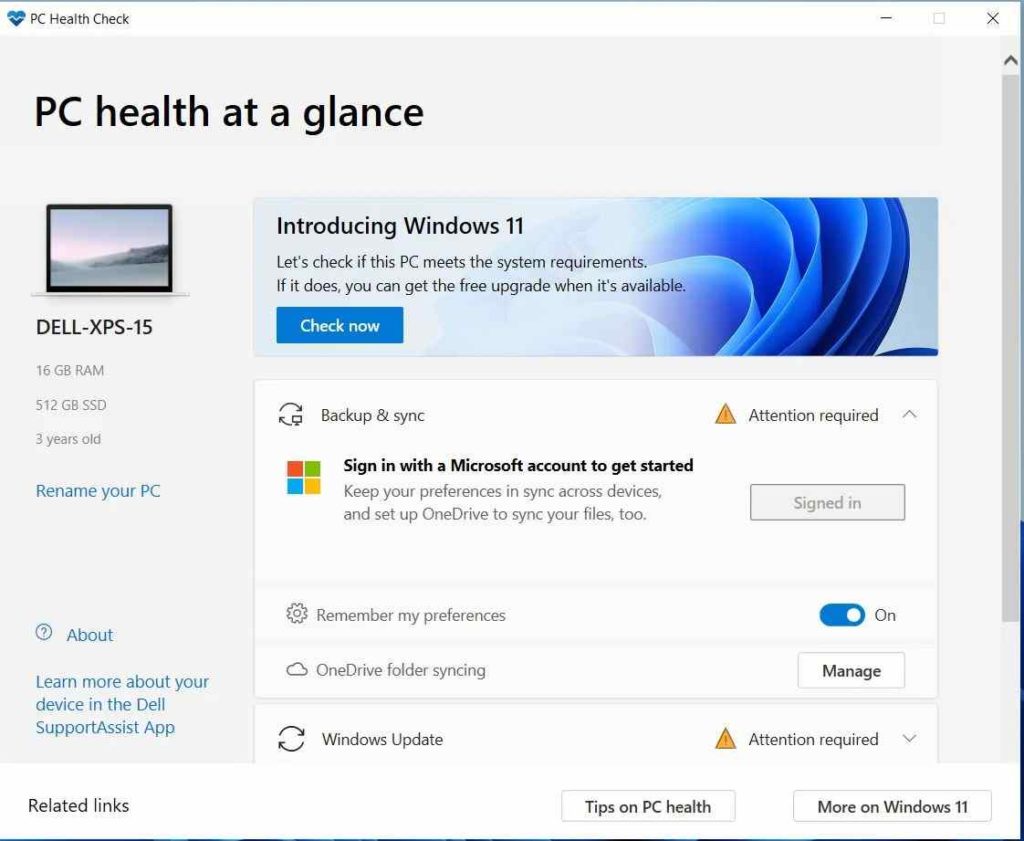
Ошибка TPM обычно возникает в Windows 10 из-за вмешательства приложения проверки работоспособности ПК. Проверка работоспособности ПК используется для проверки совместимости вашего устройства с Windows 11.
Другие возможные причины, которые могут вызвать эту проблему, заключаются в том, что файл загрузчика был изменен или ваше устройство заражено определенным типом вируса или вредоносной программы.
Также читайте: 9 лучших программ шифрования для Windows
Как исправить ошибку «Доверенный платформенный модуль вашего компьютера неисправен»
Вот несколько методов устранения неполадок, которые можно использовать, чтобы обойти ошибку TPM в Windows.
1. Очистите ключи TPM.
Откройте окно поиска в меню «Пуск», введите «Безопасность Windows» и нажмите Enter.
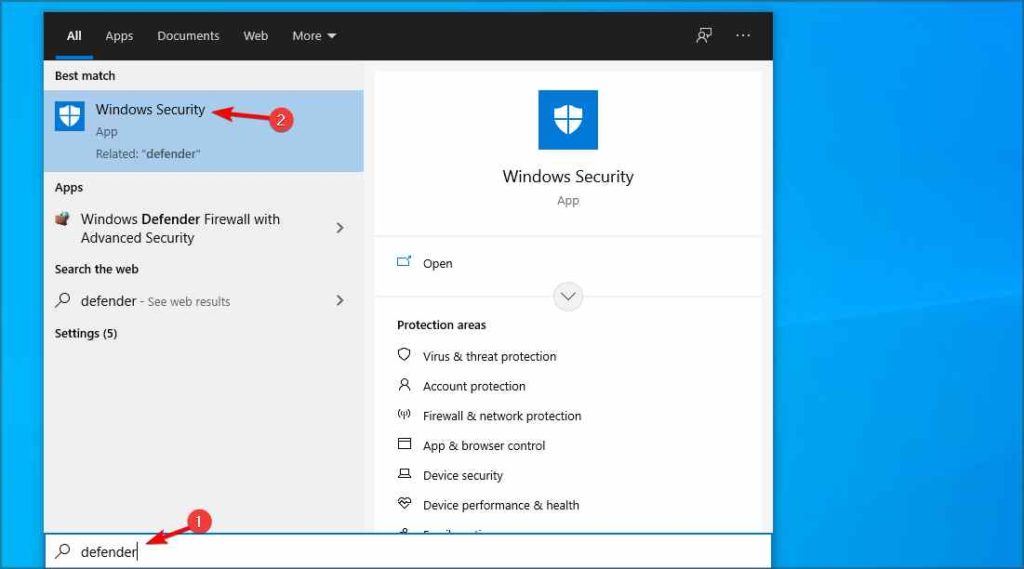
Переключитесь на опцию «Безопасность устройства» на левой панели меню.
Нажмите на «Сведения о процессоре безопасности».
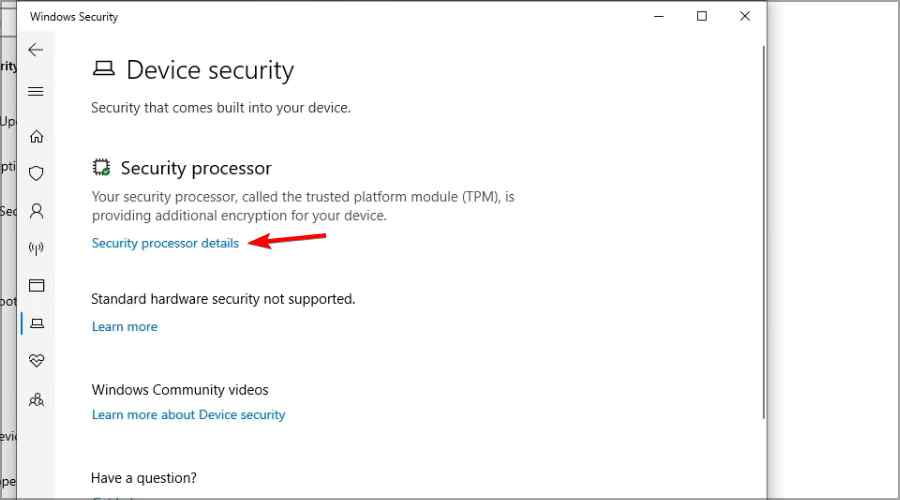
Теперь выберите «Устранение неполадок процессора безопасности».
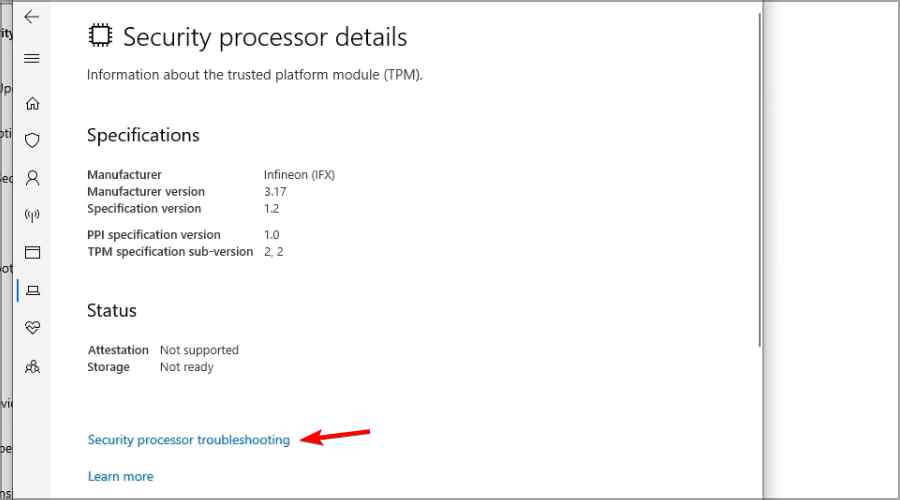
Нажмите кнопку «Очистить TPM», чтобы очистить ключи TPM в Windows 10.
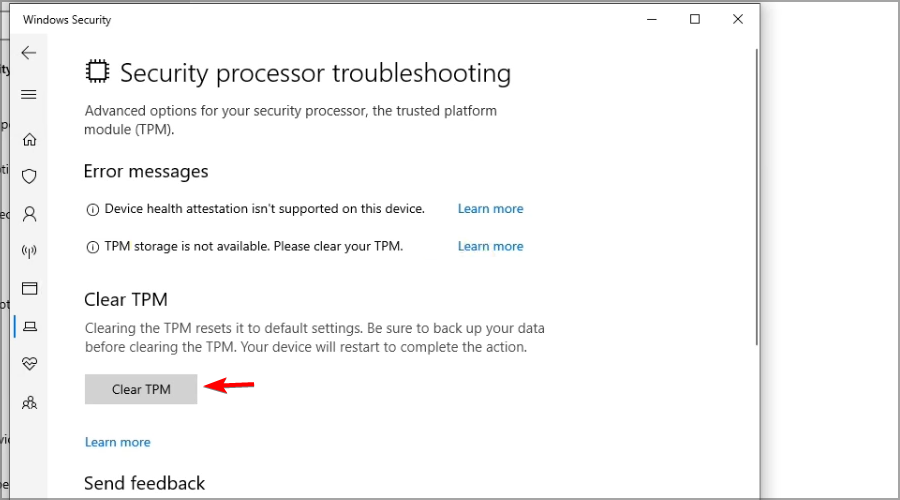
После внесения вышеупомянутых изменений перезагрузите компьютер и проверьте, не возникают ли проблемы по-прежнему.
Также прочтите: Как удалить конфиденциальную информацию и обеспечить безопасность реестра Windows?
2. Включение / отключение службы TPM вручную.
Следующий обходной путь для устранения ошибки «Доверенный модуль вашего компьютера неисправен» – вручную включить / выключить службу TPM. Вот что вам нужно сделать.
Нажмите комбинацию клавиш Windows + R, чтобы открыть диалоговое окно «Выполнить».
Введите «TPM.msc» в текстовое поле и нажмите Enter.
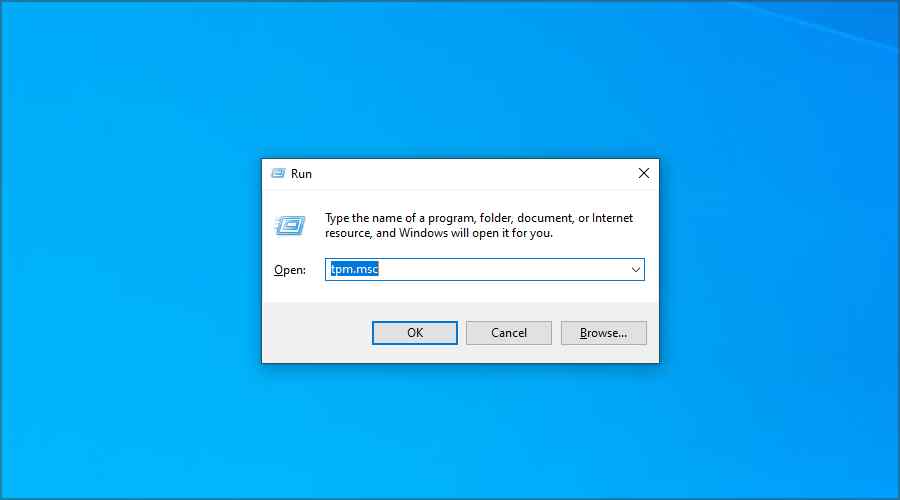
Перейдите на панель действий и выберите опцию «Отключить TPM».
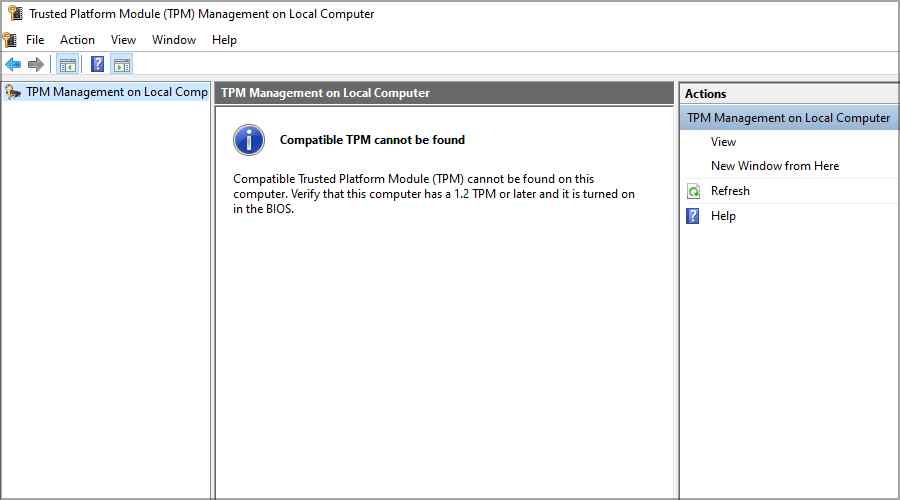
Перезагрузите устройство и проверьте, сохраняется ли проблема.
Также прочтите: {Решено}: на вашем устройстве отсутствуют важные исправления безопасности и качества (2021 г.)
3. Отключите Hyper-V.
Откройте Панель управления и выберите «Программы».
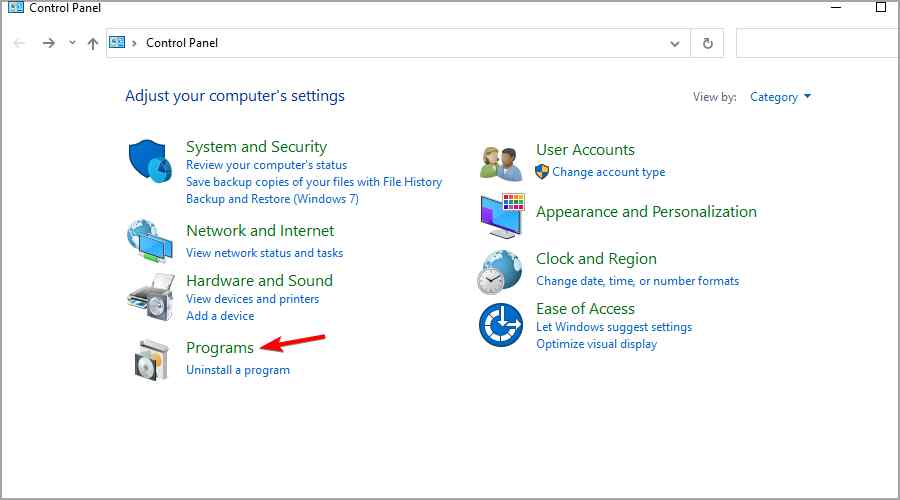
Выберите «Включение или отключение компонентов Windows».
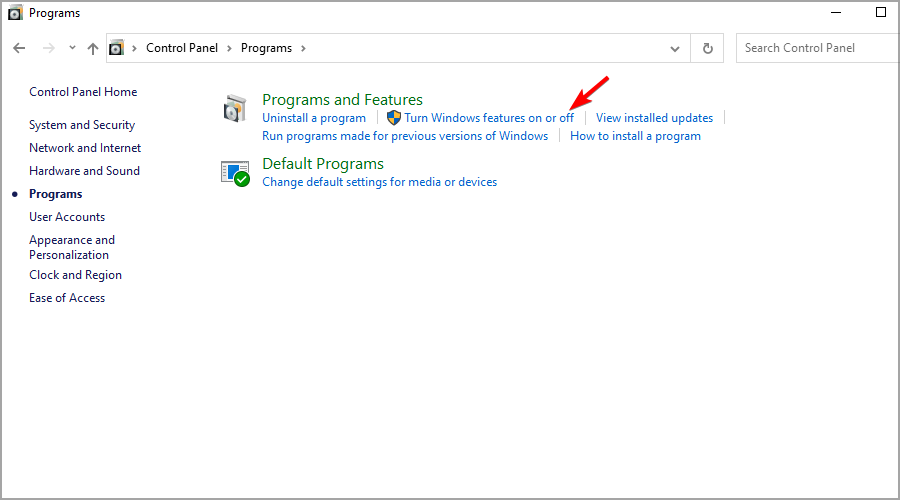
В списке функций Windows найдите папку Hyper-V.
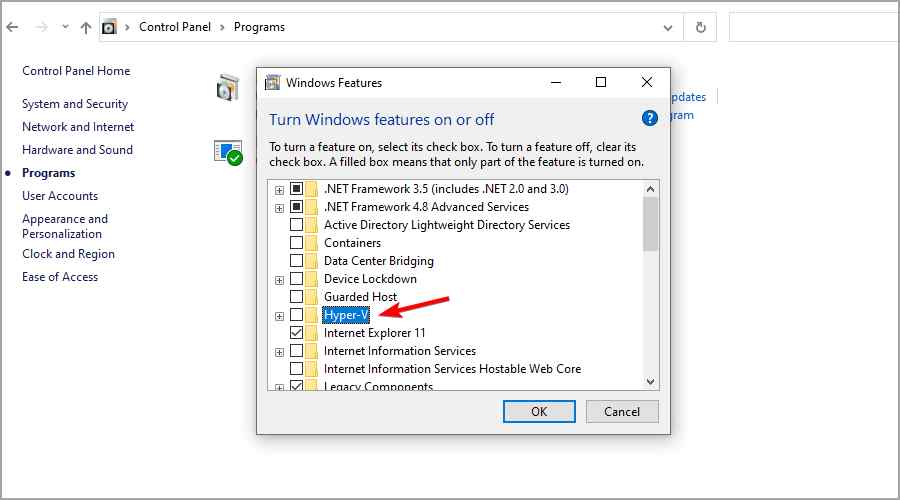
Снимите этот флажок и нажмите ОК, чтобы сохранить изменения.
Читайте также: [Fixed]Микрофон HyperX Cloud Alpha не работает в Windows 10
4. Просканируйте свое устройство на наличие вирусов или вредоносных программ.
Пробовали перечисленные выше обходные пути, но все равно не повезло? Что ж, также может быть вероятность, что ваше устройство заражено вирусом или вредоносным ПО, из-за которого возникает ошибка TPM. Чтобы убедиться, что ваш компьютер с Windows на 100% свободен от угроз, загрузите и установите средство безопасности Systweak Antivirus.
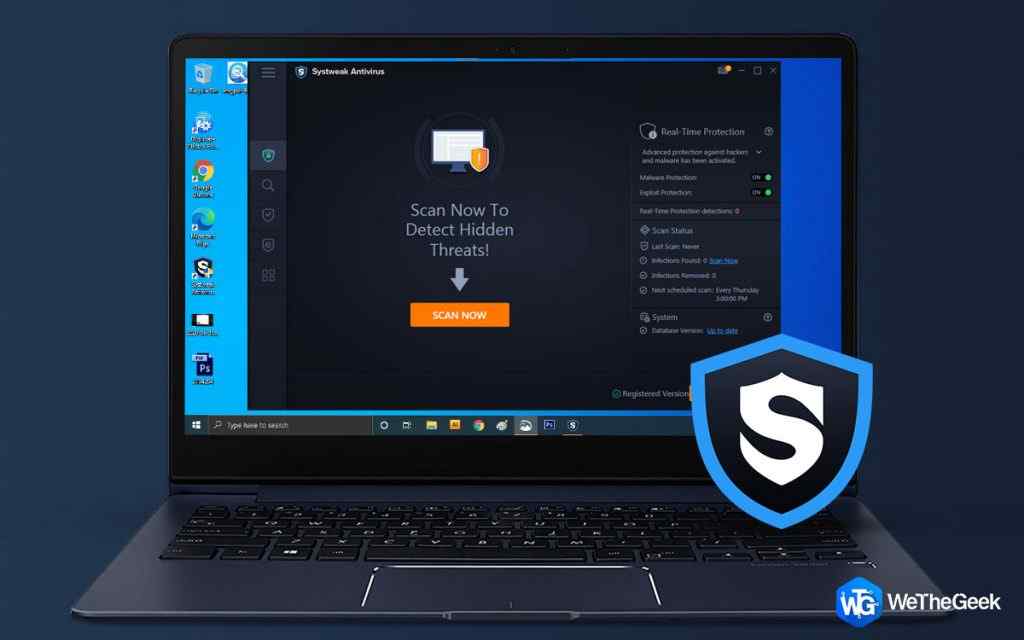
Systweak Antivirus – это расширенный инструмент безопасности, который защищает ваше устройство от вирусов, вредоносных программ, троянов, шпионского, рекламного ПО и других вредоносных угроз. Он мгновенно обнаруживает угрозы, нейтрализует их и пытается скрыть их с вашего устройства. Systweak Antivirus – это комплексное решение для защиты вашего устройства от угроз и эксплойтов нулевого дня.
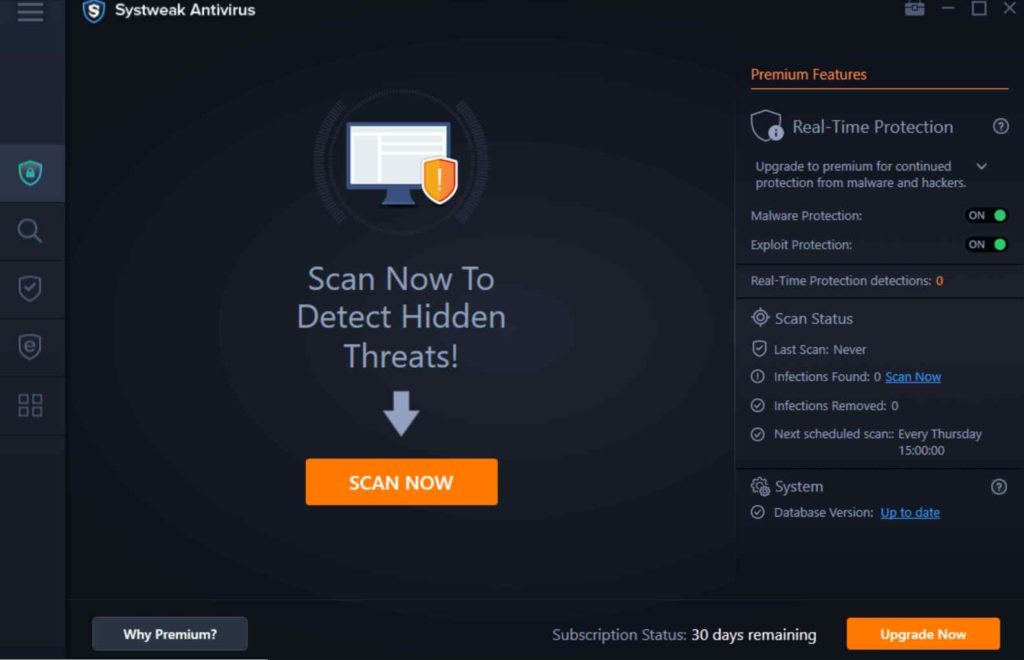
Помимо защиты в реальном времени от вирусов и вредоносных программ, Systweak Antivirus также повышает скорость и производительность вашего устройства, удаляя ненужные программы и приложения при запуске.
Заключение
Вот несколько решений, которые вы можете попробовать для исправления ошибки «Модуль доверенной платформы вашего компьютера неисправен» в Windows 10. Удалось ли вам обойти ошибку TPM в Windows 10? Какое решение подошло вам лучше всего? Не стесняйтесь делиться своими мыслями в разделе комментариев.




![7 лучших программ для обновления драйверов для ПК с Windows 10, 8, 7 [2021]](https://toxl.ru/wp-content/uploads/2021/09/bb8d6463-9c6b-46ad-82e6-57056919eee1-768x480.jpeg)